win11怎么把文件加入白名单 教你把win11文件加入白名单的方法
更新时间:2022-04-25 11:12:00作者:mei
win11系统防火墙会对来历不明文件进行拦截,保护电脑安全,但偶尔也会把一些安全的文件给拦截,导致无法正常运行使用。碰到这种情况,我们可以给把安全的文件添加进win11系统白名单,接下来快来看看操作步骤。
推荐:win11正式版下载
1、首先,按键盘上的 Win + S 组合键,或点击任务栏上的Windows搜索图标;
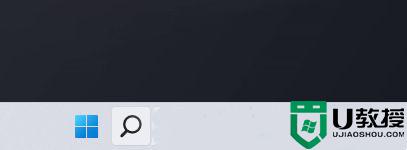
2、Windows 搜索窗口,顶部搜索框输入Windows 安全,然后点击打开系统给出的最佳匹配Windows 安全中心设置;
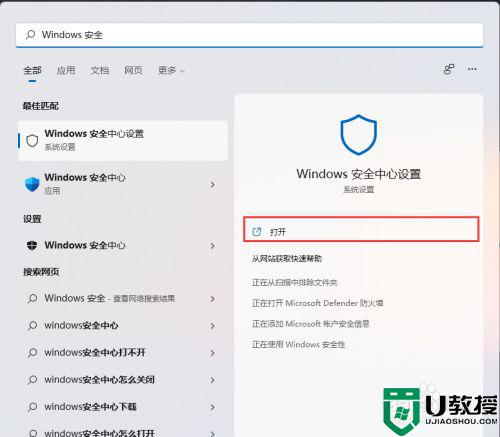
3、当前路径为:隐私和安全性 > Windows 安全中心,点击打开 Windows 安全中心;
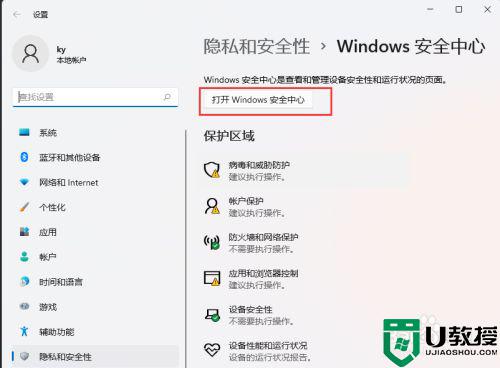
4、Windows 安全中心窗口,左侧边栏,点击病毒和威胁防护;
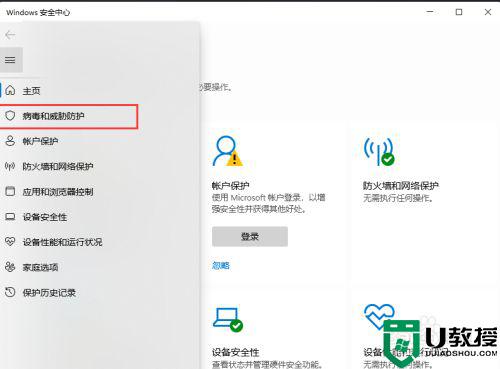
5、找到并点击“病毒和微信防护”设置下的管理设置;
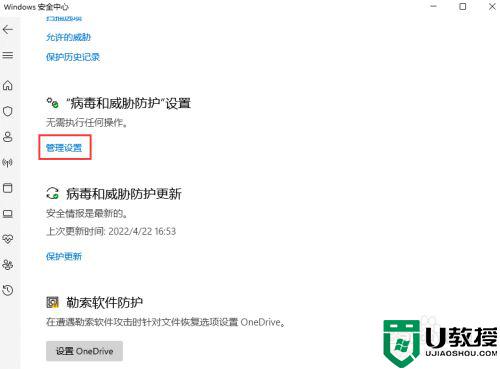
6、排除项(Microsoft Defender 防病毒不会扫描已排除的项目。排除的项目可能包含使你的设备易受攻击的威胁)下,点击添加或删除排除项;
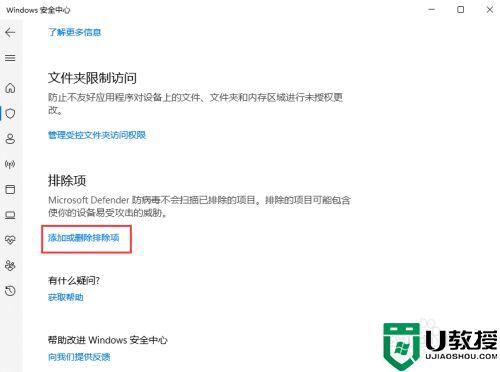
7、点击添加排除项(添加或删除要从 Microsoft Defender 防病毒扫描中排除的项目);
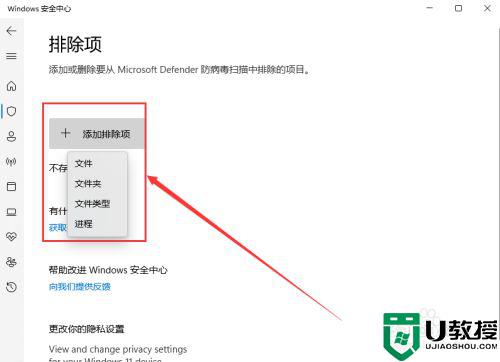
以上详解把win11将文件添加到白名单里的方法,如果百分比确定文件安全的话,那就可以将它设置为白名单,一起来试试吧。
win11怎么把文件加入白名单 教你把win11文件加入白名单的方法相关教程
- win11怎么把软件加入信任 win11给软件添加白名单信任的方法
- win11修改user文件夹名的方法 win11怎么改user用户文件夹名
- win11怎么显示文件后缀名 win11文件名后缀隐藏了怎么办
- win11显示文件后缀名怎么操作 win11文件后缀名隐藏了怎么打开
- win11显示文件后缀名的技巧 win11系统如何显示文件后缀名
- 如何给win11重要文件夹加密 给win11系统文件夹加密的方法
- win11怎样把软件放到任务栏 win11如何把软件添加到任务栏
- 图文教你把Win11开始菜单变大
- win11文件夹加密设置方法 win11文件夹如何加密
- 为什么Win11桌面Excel文件变成白板图标 Win11桌面Excel文件变成白板图标的解决方法
- Windows 11系统还原点怎么创建
- win11系统提示管理员已阻止你运行此应用怎么解决关闭
- win11internet选项在哪里打开
- win11右下角网络不弹出面板
- win11快捷方式箭头怎么去除
- win11iso文件下好了怎么用
热门推荐
win11系统教程推荐
- 1 windows11 中文怎么设置 win11语言设置中文的方法
- 2 怎么删除win11系统的所有无用文件 Win11删除多余系统文件的方法
- 3 windows11 任务栏设置全透明方法 win11任务栏全透明如何设置
- 4 Win11系统搜索不到蓝牙耳机设备怎么回事 window11搜索不到蓝牙耳机如何解决
- 5 win11如何解决任务管理器打不开 win11任务管理器打不开解决教程
- 6 win11序列号激活码2022年最新永久 免费没过期的win11激活码大全
- 7 win11eng键盘不好用怎么删除 详解删除win11eng键盘的方法
- 8 Win11时间图标不见的两种恢复方法
- 9 win11安装不上Autocad软件怎么回事 win11安装不上Autocad软件的处理方法
- 10 万能的Win11专业版激活码大全 Win11专业版激活密钥神key

